Восстановление дискового пространства в Windows 10 с помощью приложения «Настройки»
Microsoft Windows 10 / / March 17, 2020
Последнее обновление

Поскольку Microsoft продолжает обновлять и улучшать Windows 10, она отходит от панели управления и помещает эти параметры в приложение «Настройки».
Поскольку Microsoft продолжает обновлять Windows 10, она удаляется от панели управления и помещает эти параметры в приложение «Настройки». В конце концов, вы сможете получить доступ к большинству, если не ко всем, опциям обслуживания системы в одном центральном месте с новым интерфейсом.
Например, если вы хотите обновить Windows 10 вручную, перейдите на Настройки> Обновление и безопасность> Центр обновления Windows. Мы показали вам, как сэкономить место на диске удалив временные файлы и предыдущие версии Windows после обновления используя традиционную опцию очистки диска. Вот посмотрите, как сделать то же самое с помощью приложения «Настройки Windows 10»
Освободите дисковое пространство с помощью приложения настроек Windows 10
Откройте приложение «Настройки» и перейдите к Система> Хранение и оттуда выберите этот компьютер (обычно это C: и ваш локальный диск).
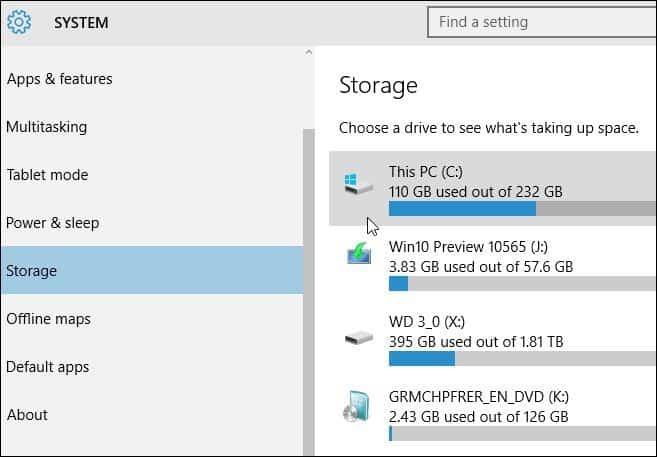
Затем подождите, пока Windows вычислит, что занимает место на вашем диске. Вы получите список различных категорий, таких как приложения, документы, музыка, почта и многое другое. Нажмите на любую из этих категорий, чтобы найти ненужные элементы, которые вы можете удалить.
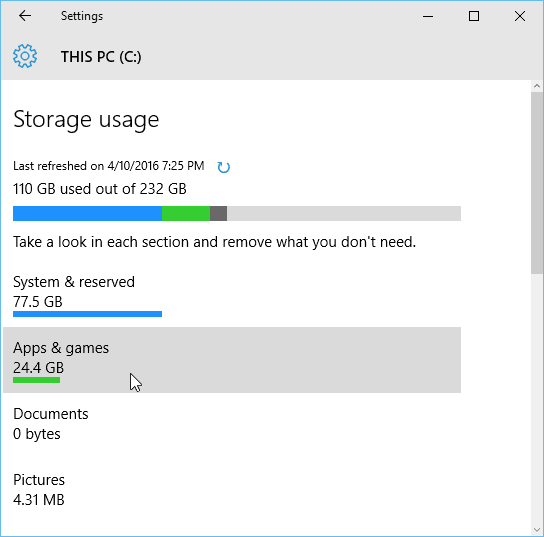
Если вы нажмете на Приложения и игры, вы сможете просмотреть и удалить то, что вам больше не нужно или не нужно. Просто нажмите или коснитесь приложения, а затем удалите. Другие разделы, такие как музыка, документы или видео, открывают местоположение папки, поэтому вы можете вручную удалять файлы.
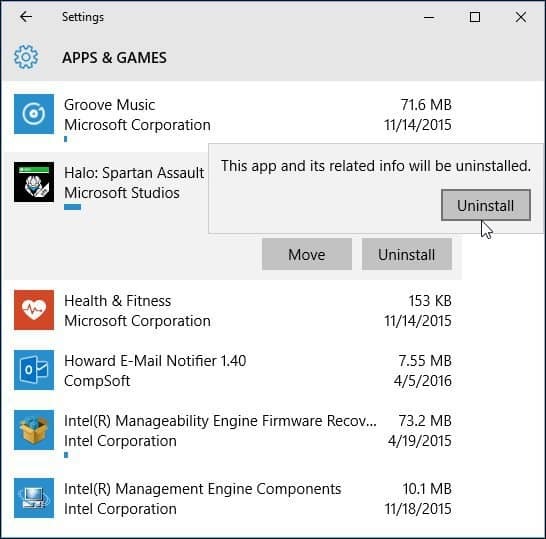
Когда дело доходит до занимаемого места на диске, типичным виновником являются временные файлы. Просто прокрутите вниз и нажмите или коснитесь Временные файлы. Оттуда вы можете удалить временные файлы, загрузки, корзину, а также предыдущие версии Windows, если она существует.
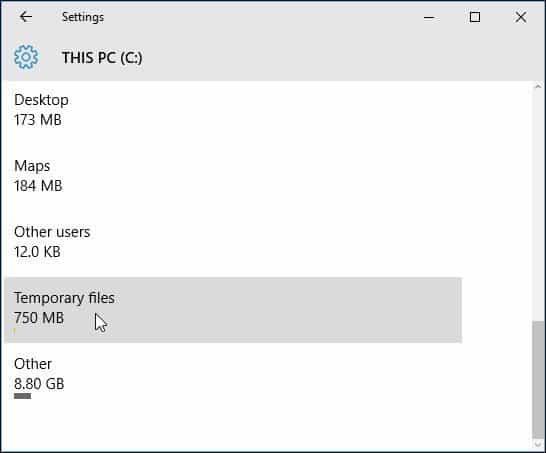
Конечно, вы найдете файл предыдущей версии после значительного обновления, как в прошлом году. Ноябрьское обновление или предстоящий Юбилейное обновление это лето.
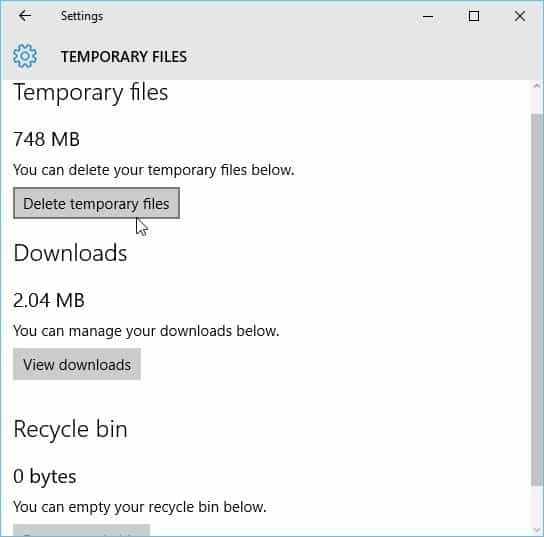
Скриншот ниже от Предпросмотр Build 14316 и дает представление о том, как будет выглядеть удаление временных файлов в обновлении Anniversary, которое включает в себя новый темный режим.
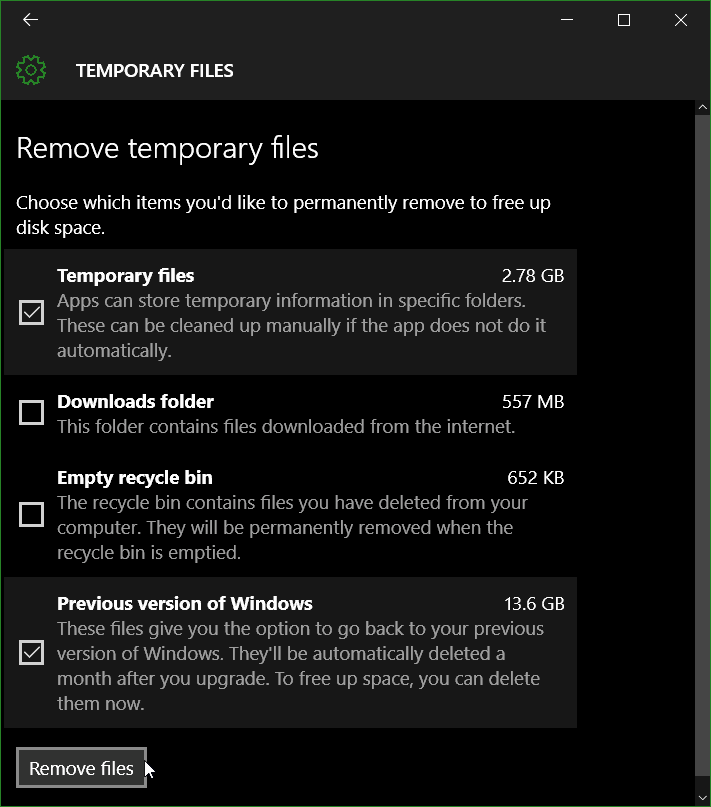
Дополнительные советы по восстановлению дискового пространства см. В наших руководство по освобождению дискового пространства на ПК с Windows 10.
Если вы недавно обновились до новой ОС, узнайте больше, прочитав наш Windows 10 архив советов и как в галереях.
